时间:2021-10-03 16:04:32 作者:文冰 来源:系统之家 1. 扫描二维码随时看资讯 2. 请使用手机浏览器访问: https://m.xitongzhijia.net/xtjc/20211003/228587.html 手机查看 评论 反馈
Win11开始菜单怎么改成在左下角?Win11新系统的开始菜单是默认显示在底部居中的位置,很多朋友不习惯,想要改成原来那样显示在左下角的样子,今天系统之家小编就来给大家讲讲具体的操作步骤,Win11将开始菜单从中间移到左边的方法,希望对大家有所帮助。
Win11将开始菜单移到左边的教程:
1、首先我们将鼠标右键点击桌面空白位置,选择“个性化”。

2、进入个性化界面后,在右侧功能栏中找到“任务栏”。
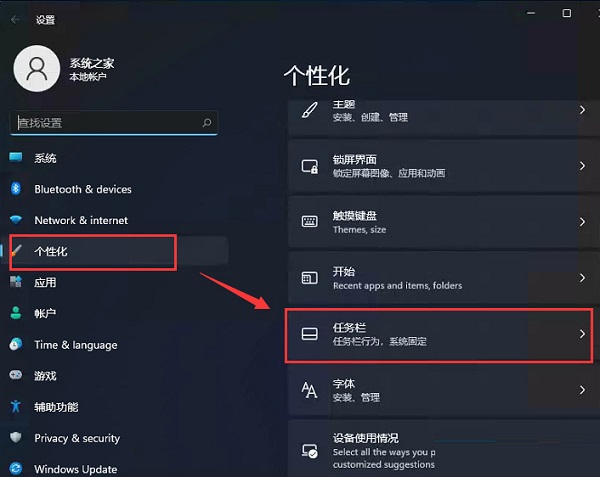
3、进入任务栏后在选择“taskbar behaviors”。

4、点击后,在taskbar behaviors中在选择“居左”即可。
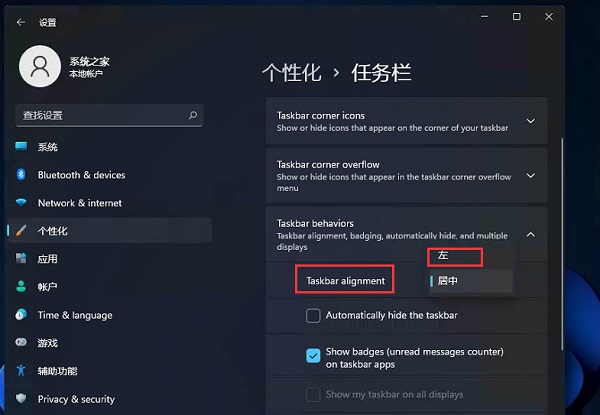
5、勾选后,我们的菜单栏就回左边啦。
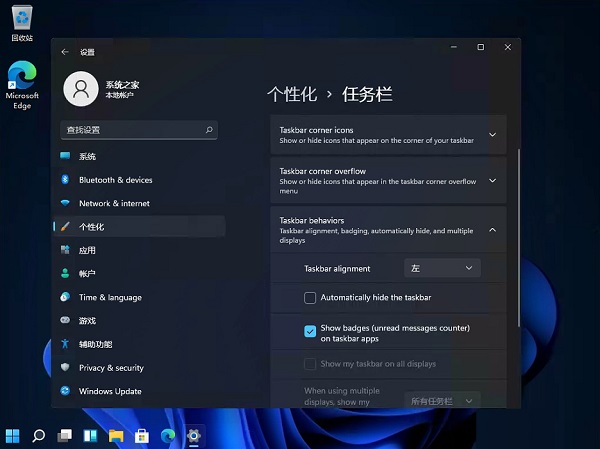
以上就是将win11开始菜单设置到左下角的方法,按步骤操作就可以设置成功。
发表评论
共0条
评论就这些咯,让大家也知道你的独特见解
立即评论以上留言仅代表用户个人观点,不代表系统之家立场